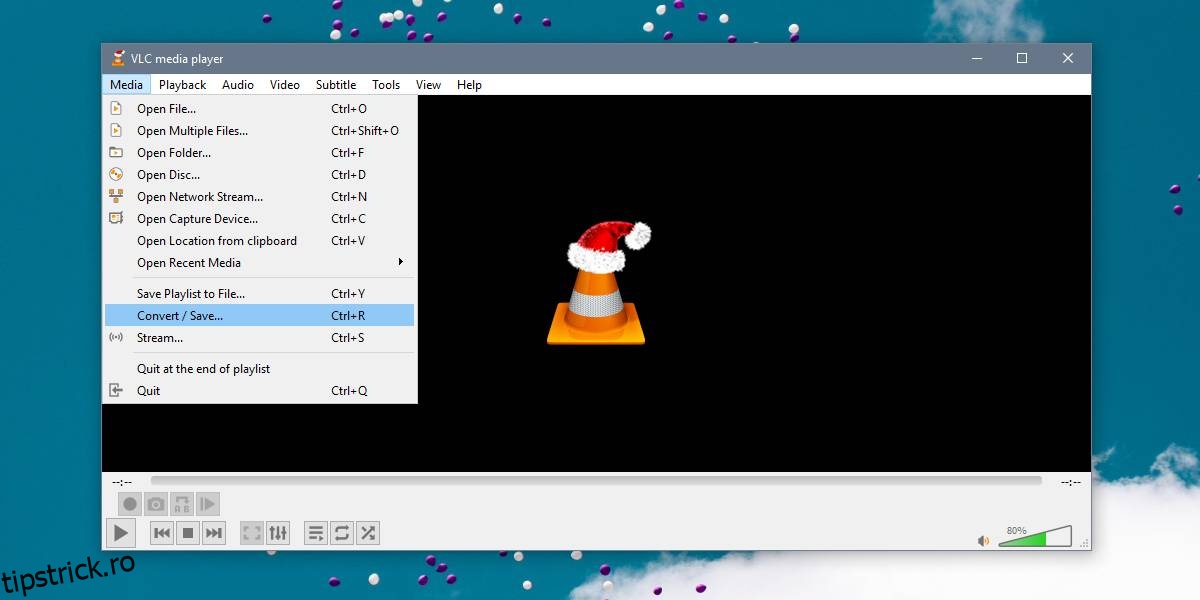Extragerea sunetului dintr-un videoclip este incredibil de ușor dacă aveți o aplicație de conversie a fișierelor. Puteți face aproape orice fel de videoclip și îl puteți converti în MP3 pentru a obține doar sunetul. Dacă, pe de altă parte, doriți să eliminați sunetul dintr-un videoclip, ar putea părea puțin complicat. O căutare rapidă vă poate oferi sugestii pentru diverse aplicații care pot face acest lucru, dar tot ce aveți nevoie este VLC player.
Trebuie să creați un videoclip sau, mai precis, un screencast? VLC player vă oferă acoperire.
Eliminați sunetul dintr-un videoclip
Deschideți VLC player din meniul Media din bara de titlu și selectați Conversie/Salvare.
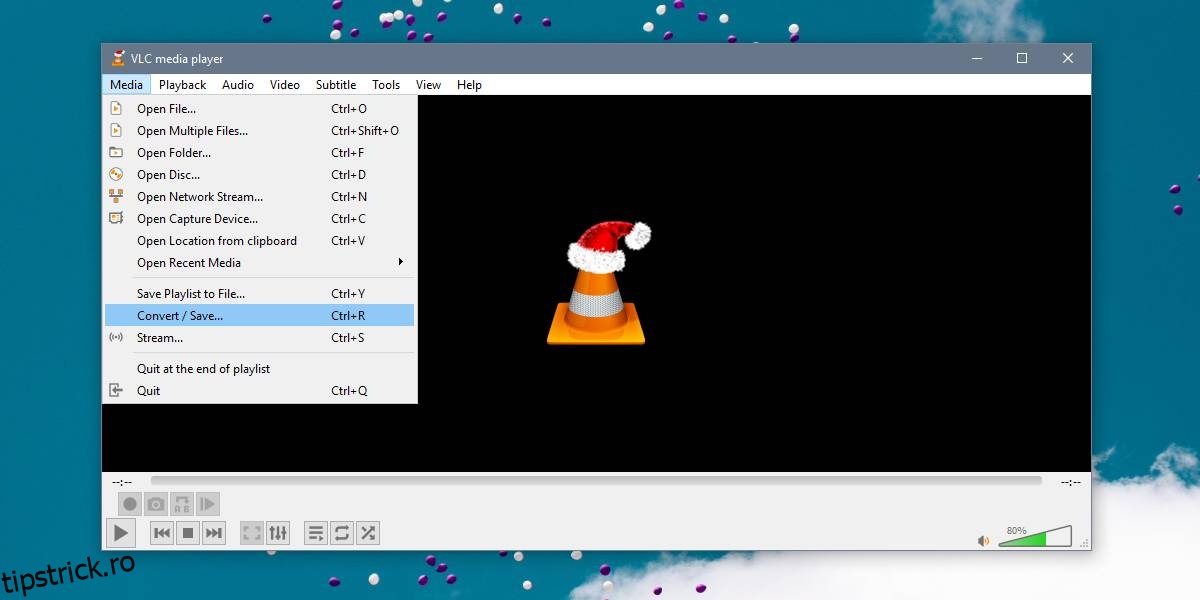
În fereastra Open Media, faceți clic pe butonul Adăugați și selectați videoclipul din care doriți să eliminați sunetul, apoi faceți clic pe săgeata derulantă de lângă butonul Conversie/Salvare. Din meniul drop-down, selectați opțiunea Convert.
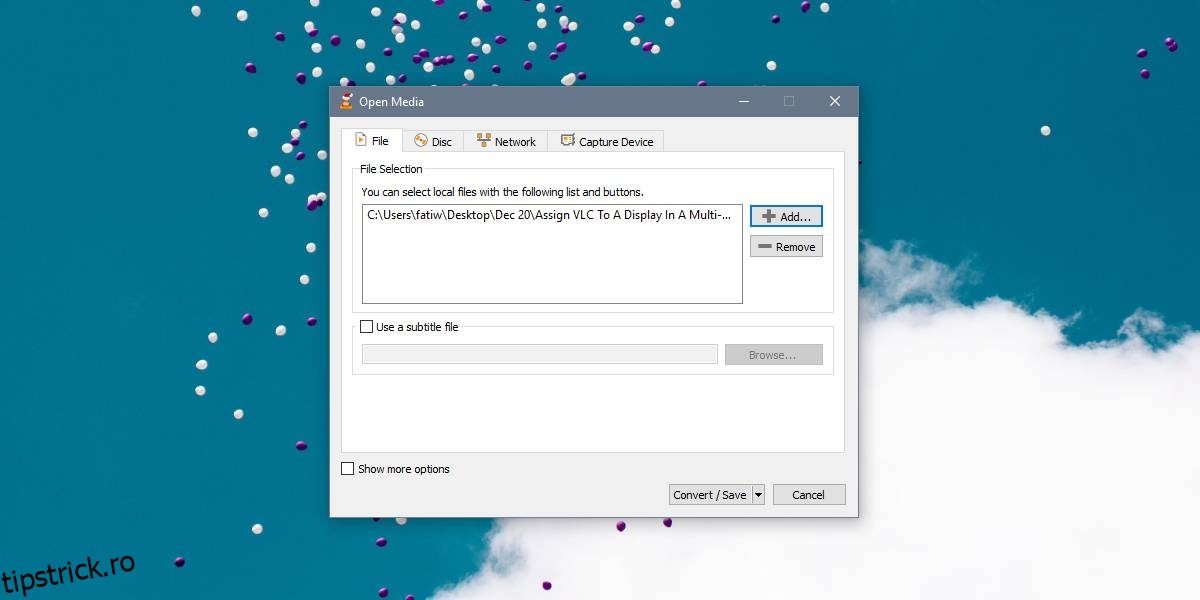
Aceasta va deschide o nouă fereastră. În această fereastră, veți vedea un câmp Profil. Faceți clic pe butonul cheie. Aceasta va deschide fereastra de editare a profilului. Dați profilului un nume, orice nume. Accesați fila Audio Codec și asigurați-vă că opțiunea Audio este debifată. Faceți clic pe Creare pentru a reveni la fereastra anterioară. Dați fișierului un nume în câmpul Fișier destinație și faceți clic pe butonul Start.
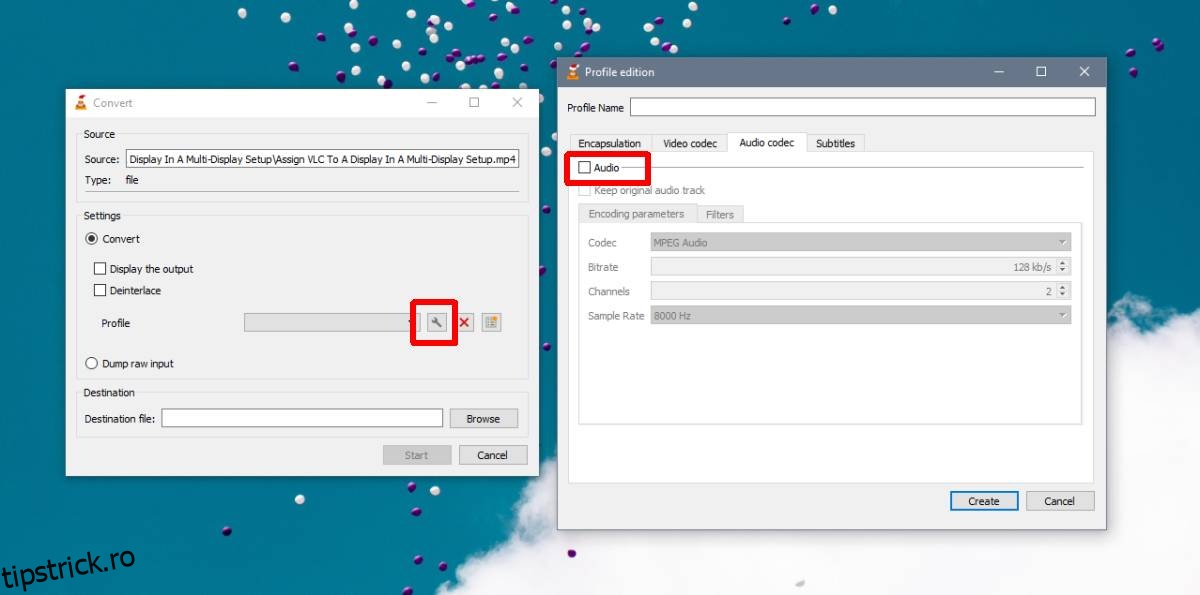
Nu veți vedea redarea video în VLC player, dar bara de căutare care arată în mod normal progresul video vă va arăta progresul conversiei. Conversia nu va dura prea mult decât dacă aveți un fișier care durează câteva ore. Odată ce ați terminat, deschideți aceeași locație în care este salvat fișierul original și veți găsi o copie a acestuia cu audio eliminat.
Fișierul de ieșire este de aceeași calitate ca și originalul, minus audio. De asemenea, puteți utiliza aceeași fereastră de conversie pentru a schimba formatul de ieșire al videoclipului. Fereastra Profile Edition este unde puteți selecta un codec diferit pentru conversia videoclipului. Ar trebui să citiți ce codecuri sunt cele mai bune pentru conversia în anumite formate de fișiere și apoi să alegeți cel potrivit.
Am menționat mai devreme că puteți extrage sunetul dintr-un videoclip conversia acestuia într-un fișier MP3. Dacă asta trebuie să faceți, atunci puteți utiliza VLC player și pentru asta. Urmați metoda de mai sus, dar în loc să lăsați codecul audio nebifat, verificați-l și din meniul drop-down Codec, selectați MP3. Începeți conversia și va fi creat un fișier nou care conține doar sunetul din videoclip. Nu ar trebui să dureze prea mult, dar din nou, ca și în cazul ștergerii audio, dacă fișierul durează câteva ore, convertirea în MP3 poate dura ceva timp.